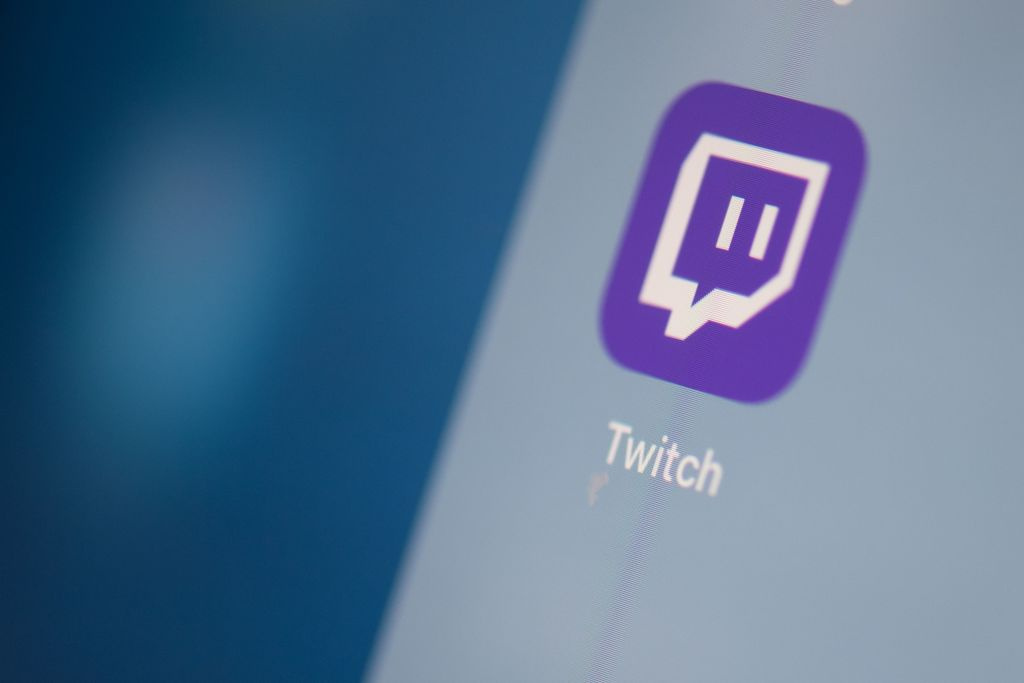您可能购买的最好的Android设备可能是三星Galaxy S10系列。
这一代人建立在十年的基础上,许多新主人和忠实的粉丝仍然必须通过不断的改进来学习。
无论您是选择负担得起的Galaxy S10E,加强到常规的Galaxy S10,还是在强大的Galaxy S10 Plus上挥霍,您都必须设置它们,还是将其调整为您的口味。以下是我们针对Galaxy S10的所有技巧和技巧。
启用自适应节能
在移动用户中,主要问题之一是电池使用率低。好的,这是使其在S10上使用更长的时间的方法。
“自适应电池”是新Android更新中最重要的发展之一。它使用人工智能来停止在后台运行的空闲程序并使用宝贵的费用,从而使您的电池寿命更长。
奇怪的是,默认情况下关闭该功能。幸运的是,激活该功能非常简单。一旦完成,计算机的电池寿命就可以大大改善。
从设备顶部滑动以启用自适应电池并选择系统护理以显示设置菜单。然后单击图标并打开电源模式。
无线Powershare
今年,三星Galaxy S10引入了新的电荷功能。充电您的手机确实无济于事,但是可以为其他设备充电。使用无线Powershare,您的手机可用于充电诸如Galaxy Watch或New Galaxy Buds之类的设备。
这也可以通过无线充电为其他手机充电,但是由于充电速度较慢,它可以在较小的设备上加油。如果不使用并很快超时,他将不会保持订婚。确保您手中有计算机并准备加载。
只需打开快速设置面板,然后点击无线Powershare即可。确保您的手机剩下的电池超过30%。
安全文件夹
我们的手机扮演着我们最常用的设备的角色。结果,我们的许多机密信息仍存储。您将使用安全文件夹远离一些最敏感的细节。
您应该加密手机的文件,笔记和应用程序。要访问它,您需要PIN,密码,模式或生物特征识别验证。
如果您有其他应用程序,触点,图像或电子邮件,则允许三星的受保护文件夹,您想保留另一个保护层。打开设置>生物识别技术和安全性>安全文件夹并按照说明创建安全文件夹。
消息可以等待
您将在通知层中嘲笑通知并在一定时间内禁用它们。沿任一方向缓慢滑动警报,直到看到一个调整按钮和哨子。点击铃铛,然后选择警报要贪睡的时间。
分屏
您可能已经注意到,当您在以前的电话上使用拆分屏幕时,快捷方式将无法在Galaxy S10上使用。现在,如果要在拆分屏幕视图中使用两个应用程序,则需要从摘要菜单中激活它。
导航到多任务视图,然后在分屏模式下选择其中一个应用程序以使用多个程序。点击应用程序的图标,然后从“分屏”视图中选择“打开”。